导读: 一键u盘装系统教程-制作一键u盘装系统--一键u盘装系统教程,当电脑可以正常打开时,我们可以用一键重新安装系统,但是当系统崩溃无法启动时如何下载和安装系统呢?下面是详细操作步骤,觉得内容还不错的朋友可以尝试体验。 如何制作u盘启动盘:...
一键u盘装系统教程,当电脑可以正常打开时,我们可以用一键重新安装系统,但是当系统崩溃无法启动时如何下载和安装系统呢?下面是详细操作步骤,觉得内容还不错的朋友可以尝试体验。
如何制作u盘启动盘:
1、用可以正常使用的电脑下载快启动,然后插入U盘,打开软件,选择需要制作的U盘,点击一键制作按钮开始制作。
2、下载一个想要安装的系统镜像,建议下载微软原版系统,把系统镜像下载到电脑,然后拷贝到制作好的快启动u盘启动盘中。
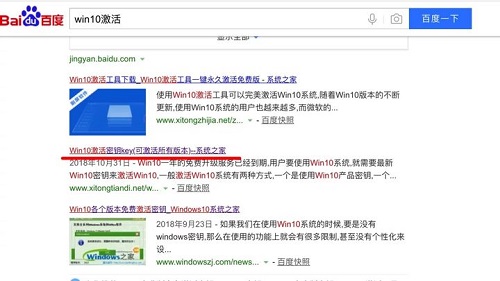
u盘重装系统具体步骤:
第一步:进入BIOS
1、将制作好的快启动u盘启动盘插入需要重装的电脑的USB端口上(电脑需要处于关机状态),按下电脑开机键并不停的按F2按键进入笔记本主板的BIOS。
2.由于华硕笔记本默认设置UEFI启动,所以接入U盘常常会出现无法识别U盘的情况,那么如何设置调出传统BIOS启动呢?
第二步:设置U盘可识别
1、先点击Security选项进去--选择Secure Boot menu进去,将Secure Boot Control 禁用(Disable禁用)
2.点击ESC返回,点击Boot进去,将Launch CSM 更改为开启(Enable开启)
3.按F10保存系统进入重启状态,不停按F2重新进入主板BIOS里,选择SaveExit,选择被识别出来的U盘并按回车键即可入PE系统。
第三步:一键装机进入win8pe后,打开快启动pe一键装机工具,选择好镜像,选择C盘,然后点击一键装机。 等待自动安装完毕,安装好后系统自动重启。
感谢欣赏游戏攻略,更多游戏攻略请持续关注我们。
本文地址:http://www.56235.cn/yxgl/9871.html